Как да оптимизирате iTunes съхранение в MacBook Air
Филмите, които изтегляте от iTunes или епизоди на телевизионни предавания, могат да заемат много място на вашия MacBook. Много филмови файлове са с размер на няколко GB, докато епизодите на телевизионни предавания могат да бъдат няколкостотин MB. Тези размери на файлове могат да се добавят с течение на времето, ако закупите много филми или телевизионни епизоди от iTunes и евентуално може да решите да изтриете някои от тях, ако на вашия MacBook Air няма място за съхранение.
Актуализацията на Sierra за Mac донесе нова функция, която може да бъде много полезна, когато се опитвате да оптимизирате пространството на вашия твърд диск, като ефективно управлявате вашите iTunes файлове. Нашето ръководство по-долу ще ви покаже начин, по който можете да увеличите наличното си хранилище, като macOS автоматично изтрива филми и епизоди на телевизионни предавания, които вече сте гледали.
Как да премахнете автоматично iTunes филми и телевизионни предавания, които вече сте гледали
Стъпките по-долу ще променят настройка на вашия MacBook Air, която ще доведе до автоматично изтриване на iTunes филми и телевизионни предавания, които вече сте гледали. Имайте предвид, че винаги можете да се върнете към iTunes по-късно и да изтеглите отново тези файлове, ако искате да ги гледате отново. Тези стъпки бяха извършени в macOS Sierra, така че ще трябва да стартирате тази версия на операционната система, за да завършите това ръководство.
Стъпка 1: Щракнете върху иконата на Apple в горния ляв ъгъл на екрана.

Стъпка 2: Изберете опцията About this Mac .
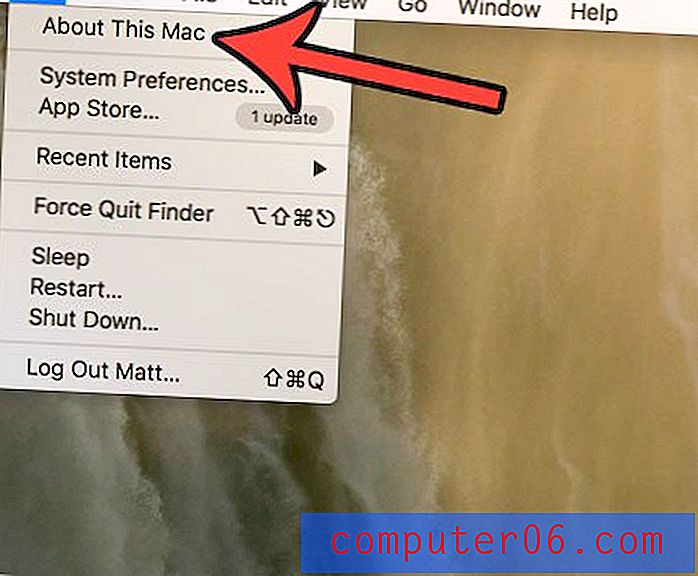
Стъпка 3: Щракнете върху раздела за съхранение в горната част на прозореца.
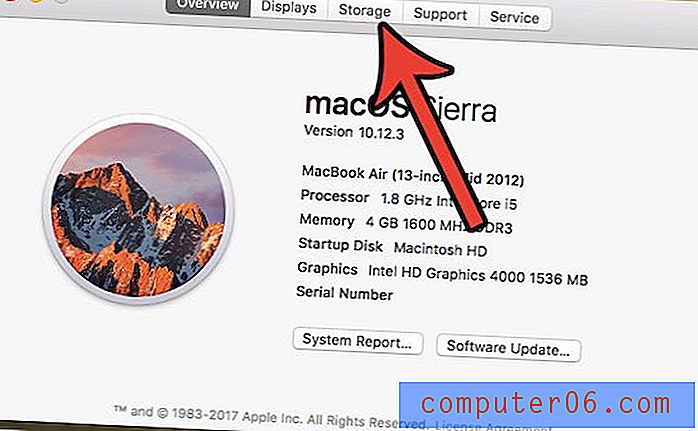
Стъпка 4: Щракнете върху бутона Управление в горния десен ъгъл на прозореца.
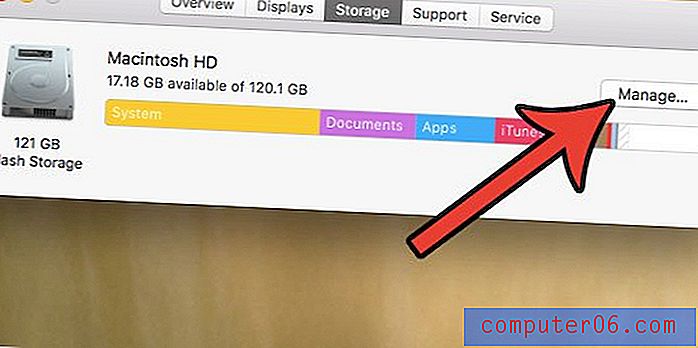
Стъпка 5: Щракнете върху бутона Оптимизиране .
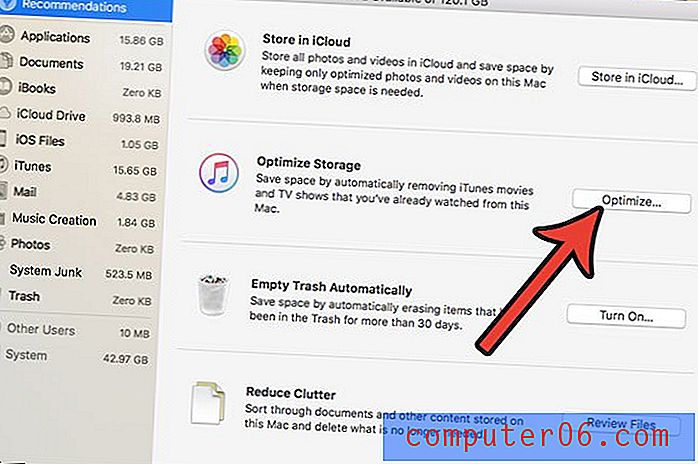
Стъпка 6: Щракнете върху Оптимизиране, за да потвърдите, че разбирате промяната, която правите, която ще изтрие епизодите и филмите на телевизионни предавания от този MacBook Air, ако вече сте ги гледали.
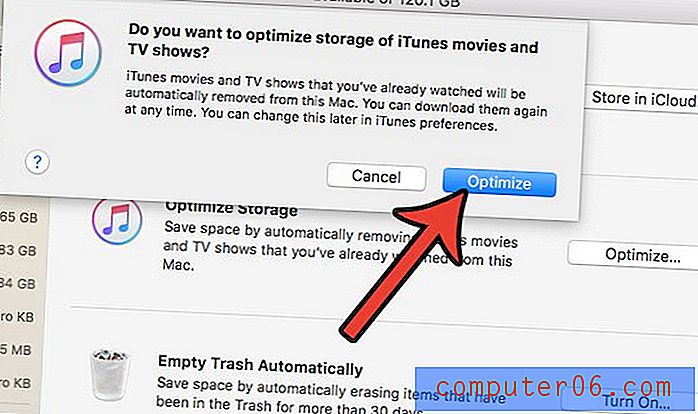
Търсите начини да изчистите малко пространство на вашия MacBook Air, но премахването на стари iTunes видеоклипове не помогна толкова, колкото се надявахте? Прочетете това ръководство и научете за друг начин, по който можете да изтриете някои файлове с боклуци от вашия MacBook, за да увеличите наличното си хранилище.



